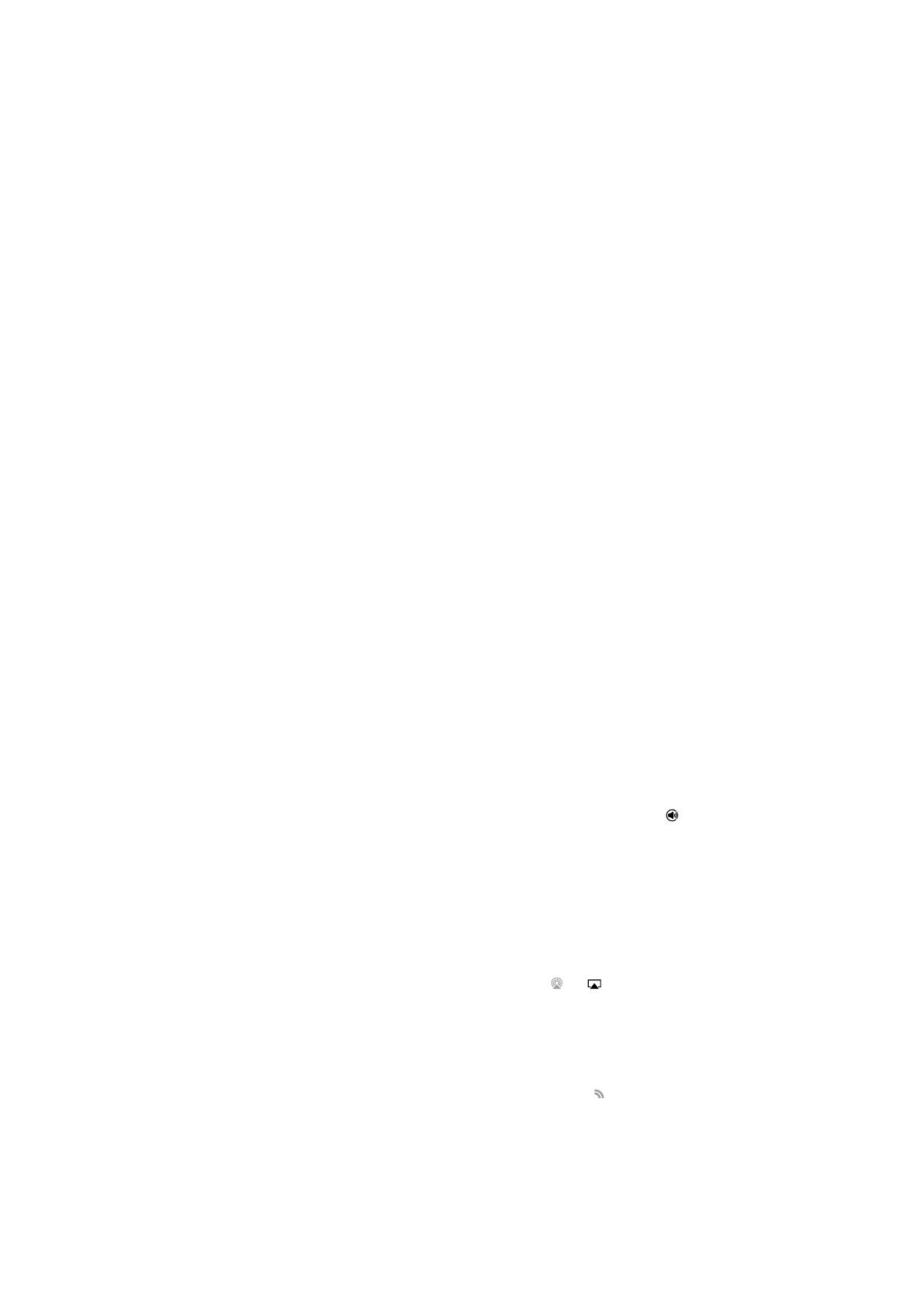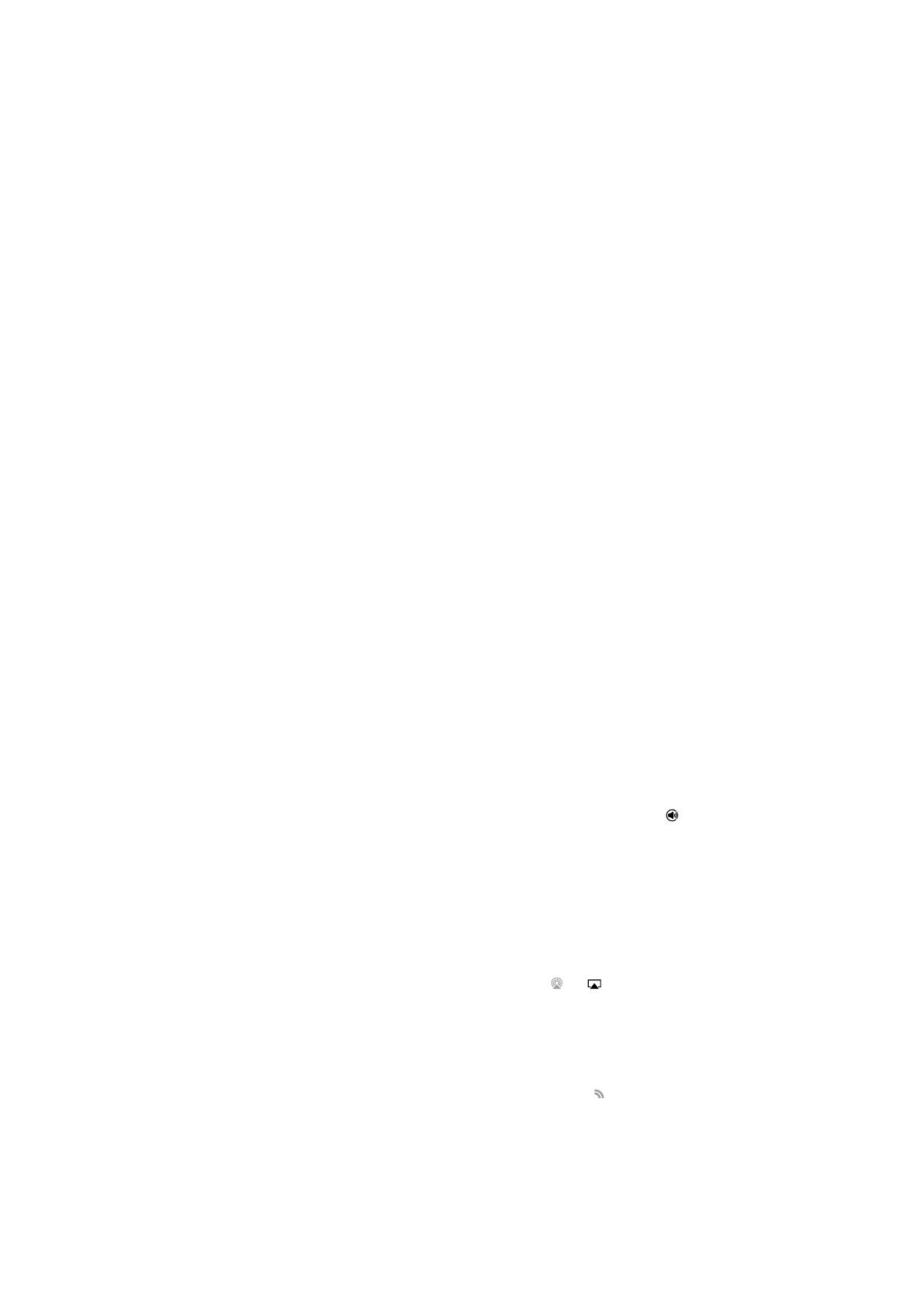
MUSIKBIBLIOTHEK
Der Menüpunkt Musikbibliothek zeigt sämtliche gefundenen UPnP-
Server und USB-Medien an.
Es gibt eine Vielzahl an geeigneten UPnP-Software-Lösungen für PC und
Mac. Stand-Alone-Server und Network-Attached-Storage- (NAS-)Geräte
mit eingebauter UPnP-Server-Funktionalität werden ebenfalls angezeigt.
Lesen Sie bitte auch die Einrichtungsanleitungen auf unserer Website
unter: www.cambridgeaudio.com/networksetup
Hinweis: Wenn Sie einen UPnP-Server zum Teilen von Medien verwenden,
werden die Menüstruktur sowie die Such- und Auswahlkriterien vom
jeweiligen Server und nicht vom CXNv2 festgelegt.
Der CXNv2 scannt nicht ganze USB-Speichergeräte, um eine Künstler-/
Titel-Datenbank anzulegen. Es wird daher empfohlen, die Audiodateien
nach Künstler und Album sortiert zu speichern, um ein einfaches
Aunden von Titeln zu ermöglichen.
TITEL WIEDERGEBEN UND ZUR WARTESCHLEIFE HINZUFÜGEN
INDIVIDUELLE TITEL HINZUFÜGEN
Bei Auswahl eines individuellen Titels wird folgendes Menü angezeigt:
• JETZT ABSPIELEN
• NÄCHSTEN ABSPIELEN
• ZUR WARTESCHLEIFE HINZUFÜGEN – Den Titel ans Ende der
Warteschleife hinzufügen.
• WARTESCHLEIFE ERSETZEN – Alle Einträge aus der Warteschleife
entfernen und mit dem neuen Titel ersetzen.
ANZEIGEN DER WARTESCHLEIFE
Zur Anzeige der Warteschleife können Sie jederzeit auf die ‚•••‘ (Mehr)-
Taste drücken.
Die Wiedergabe lässt sich an jedem beliebigen Punkt der Warteschleife
fortsetzen, indem Sie in der Liste nach oben oder unten navigieren und
auf Enter (Eingeben) drücken.
BEARBEITEN DER WARTESCHLEIFE
Titel können aus der Warteschleife entfernt werden, indem Sie sie mit dem
Navigator anwählen und dann die Stop-Taste (Stopp) betätigen.
Navigieren Sie zum Löschen der gesamten Warteschleife ans Ende der
Liste, wählen Sie [Clear Queue] (Warteschleife löschen) und drücken Sie
auf Enter (Eingeben).
Hinweis: Das Umschalten des CXN v2 in den umweltfreundlichen
Standby-Modus löscht die Warteschleife.
DIE ‚NOW PLAYING‘-ANZEIGE (AKTUELLE WIEDERGABE)
Mit der ‚
i‘-Taste lassen sich folgende Optionen wählen:
• Kombination von Titel-/Stream-Angaben plus Album-Cover bzw.
Sender-Logo.
• Nur Album-Cover bzw. Sender-Logo.
• Nur Titel-/Stream-Angaben.
Album-Cover und Sender-Logos können auch angezeigt werden, sofern
verfügbar. Bei USB-Medien müssen sich die Daten der Album-Cover im
selben Ordner benden wie der entsprechende Titel.
ALBUM-COVER – DATEIFORMATE
Album-Cover-Bilddateien werden nur in den Formaten .png und .jpg
unterstützt.
Bilddateien können beliebige Namen haben, jedoch werden Dateien mit
den Namen Folder.png oder Folder.jpg vorrangig verwendet.
In Audiodateien eingebettete Bildinformationen werden nicht unterstützt.
WIEDERGABELISTEN
Der CXNv2 unterstützt verschiedene Playlisten-Formate:
• ASX (Microsoft® Playlist-Format)
Bedienungsanleitung
• M3U
• PLS
Für die dauerhafte Speicherung von Listen mit Ihrer Lieblingsmusik
wird empfohlen, eine dafür taugliche Software zu verwenden, um
Wiedergabelisten zu erstellen. Auf diese kann der CXN v2 dann von
USB-Speichergeräten oder UPnP-Servern, welche Wiedergabelisten
unterstützen, zurückgreifen.
Aktuell ist es nicht möglich, die auf dem CXNv2 erstellte Warteschleife als
Wiedergabeliste zu speichern.
EINGÄNGE
USB-AUDIO
Der USB-Audioeingang des CXN v2 ist für den direkten Anschluss an
einen PC oder Mac vorgesehen.
Die Standardkonguration des CXN v2 ist das USB-Audioprol 1.0,
welches mit nahezu allen gängigen Betriebssystemen und Computern
funktioniert, ohne dass zusätzliche Treiber installiert werden müssen. In
dieser Konguration werden Auösungen von 16Bit/44,1kHz bis hin zu
24Bit/96kHz unterstützt.
Weitere Angaben zu USB-Audio nden Sie unter:
www.cambridgeaudio.com/USB-audio.
D1–D2
Die zwei Digitaleingänge unterstützen PCM-Audiodaten in Stereo mit
Auösungen bis hin zu 24Bit/192kHz.
BLUETOOTH
Der optionale Cambridge Audio BT100 Bluetooth-Dongle kann auf jeden
freien USB-Anschluss gesteckt werden.
SPOTIFY CONNECT
Spotify erlaubt es Ihnen, sich Millionen von Songs anzuhören – die
Künstler, die Sie mögen, die neuesten Hits sowie Entdeckungen nur für
Sie. Wenn Sie ein Anwender von Spotify Premium sind, können Sie Ihren
CXNv2 mit der Spotify-App steuern.
1. Verbinden Sie dazu Ihren CXNv2 mit demselben WLAN-Netzwerk wie
Ihr Smartphone oder Tablet mit der Spotify-App.
2. Önen Sie die Spotify-App und spielen Sie einen beliebigen Titel.
3. Tippen Sie auf das Bild des Titels am linken unteren Bildschirmrand.
4. Tippen Sie auf das Verbindungssymbol
.
5. Wählen Sie Ihren CXNv2 aus der Liste.
Informationen über die Einrichtung und Nutzung von Spotify Connect
nden Sie unter www.spotify.com/connect.
Die Spotify Software unterliegt den folgenden Lizenzen Dritter: www.
spotify.com/connect/third-party-licenses.
BENUTZUNG VON AIRPLAY
1. Verbinden Sie Ihren CXNv2 mit Ihrem Netzwerk.
2. Önen Sie die App, von der aus Sie AirPlay ausführen möchten.
3. Tippen Sie auf
oder .
4. Wählen Sie Ihren CXNv2 als Ihr AirPlay-Gerät aus.
VOM CONTROL CENTER
So schalten Sie den Ton auf Ihrem Gerät vom Control Center: Wischen Sie
vom unteren Rand eines beliebigen Bildschirms auf Ihrem Gerät nach
oben, um das Control Center zu önen.
Berühren und halten Sie
in der rechten oberen Ecke und wählen Sie
dann Ihren CXNv2.
BENUTZUNG VON CHROMECAST BUILT-IN
Der CXN v2 wird mit Chromecast built-in geliefert. Damit können Sie
Ihre Lieblingsmusik von Ihrem Smartphone, Tablet oder Laptop an Ihren
Lautsprecher streamen.*
*Kompatibel mit iPhone®, iPad®, Android-Smartphones und -Tablets,
Mac®- und Windows®-Laptops sowie Chromebook-Geräten.